Apple ID е метод за удостоверяване, който ви дава достъп до услугите, предлагани от Apple, т.е. App Store, Apple Music, iCloud, iMessage, FaceTime и др.
Независимо дали искате да влезете в iCloud, да пазарувате от iTunes или да закупите приложение от AppStore, всичко, от което се нуждаете, е вашето Apple ID парола.
И така, какво се случва, ако вашият Apple ID не работи или вече нямате достъп до него поради забравен имейл и парола на Apple ID? Не се чувствайте обезсърчени!
За щастие, няма нужда да се паникьосвате, ако дори не можете да си спомните своя Apple ID, тъй като има няколко прости стъпки, които можете да предприемете, за да го възстановите.
Така че, ако сте забравили паролата си за Apple ID или сте изправени пред проблеми, докато влизате в iCloud, iTunes или App Store, следвайте тези стъпки по-долу, за да нулирайте забравена парола за Apple ID.
Как да нулирам забравена IDP парола на Apple?
Има няколко метода за справяне със забравена парола на Apple ID въз основа на типа сигурност, който избирате за вашия Apple ID.
Нулирайте паролата за Apple ID, ако имате активирана двуфакторна автентификация
Ако сте включили двуфакторно удостоверяване за вашия акаунт, тогава можете да нулирате паролата от всеки доверен iPhone, iPad, iPod touch или Mac, като използвате паролата на телефона си.
Ето как.
На iPhone, iPad или iPod touch
- За да нулирате паролата за Apple ID и да си върнете достъпа до акаунта си, първо се уверете, че устройството ви има iOS 10 или по-нова версия.
- Сега отидете на „Настройки“.
- Докоснете името си > Парола и сигурност > Промяна на паролата.
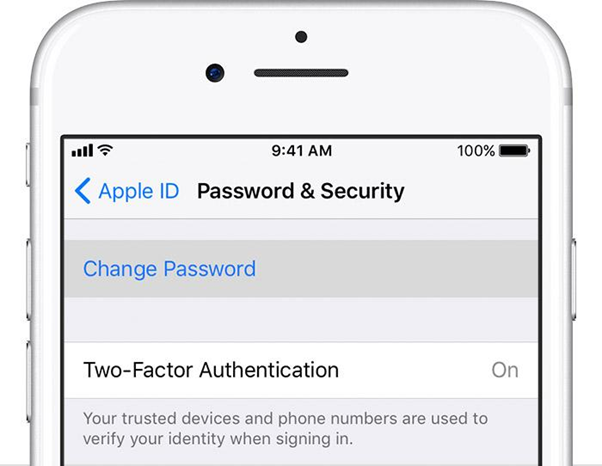
- Сега следвайте стъпките на екрана и въведете паролата на телефона си, когато бъдете подканени.
- След като приключите, можете да актуализирате вашата Apple IDPassword.
На Mac
- Първо отидете в менюто на Apple > Системни предпочитания, след което докоснете iCloud.
- На следващия екран изберете „Подробности за акаунта“.
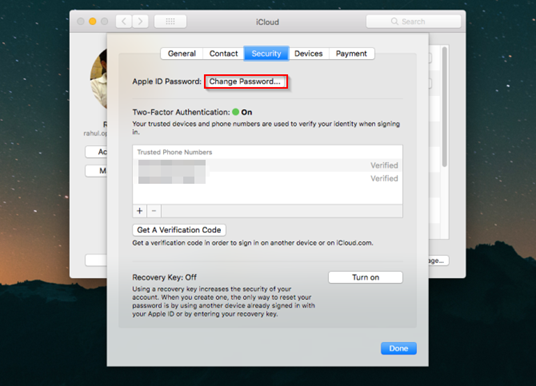
- Отворете раздела „Сигурност“ и щракнете върху бутона „Промяна на паролата“.
- Сега ще трябва да въведете паролата, която използвате за отключване на вашия Mac.
- Следвайте стъпките на екрана и нулирайте вашата iCloudpassword.
Нулирайте паролата за Apple ID, ако сте активирали потвърждаването в две стъпки
Ако сте включили потвърждаването в две стъпки за вашия акаунт в Apple ID и искате да нулирате паролата си, следвайте тези стъпки.
- Отидете до Уебсайт за акаунт на Apple ID и щракнете „Забравен Apple ID или парола.“
- За да нулирате забравена парола, въведете своя Apple ID и след това изберете Продължи.
- Сега от вас ще се изисква въведете своя ключ за възстановяване за проверка в две стъпки.
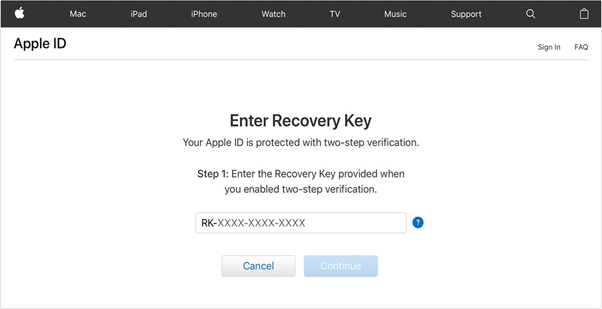
- На следващия екран изберете надеждно устройство, на което искате да получите код за потвърждение.
- В следващата стъпка въведете кода за потвърждение.
- Сега създайте новата си парола и след това влезте отново, за да нулирате забравената си парола за Apple ID.
Това завършва нашето ръководство, което ще ви даде ясна представа как да нулирате паролата за Apple ID.
Така че, ако сте забравили паролата си за Apple ID поради натоварен график в живота си, следвайте тези по-горе стъпки, за да я нулирате и да си върнете достъпа до акаунта си.